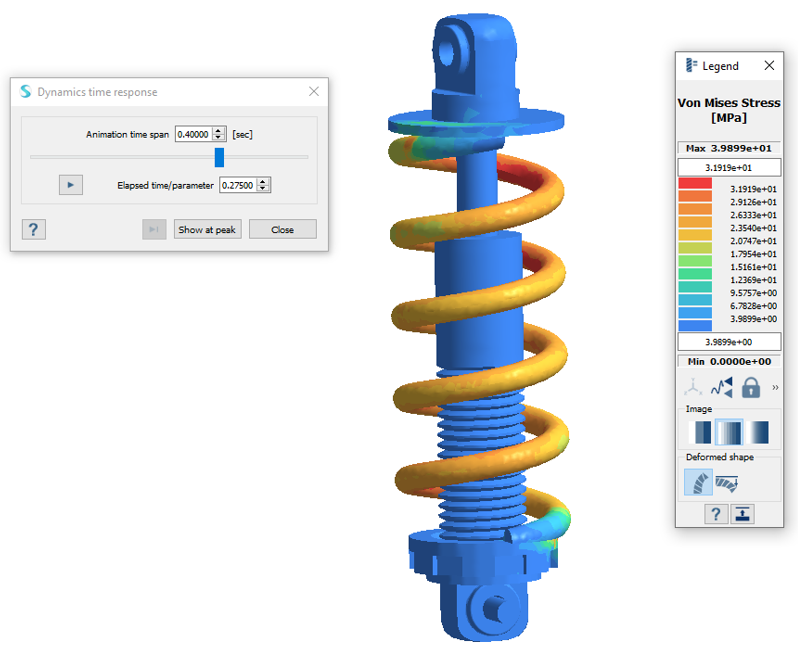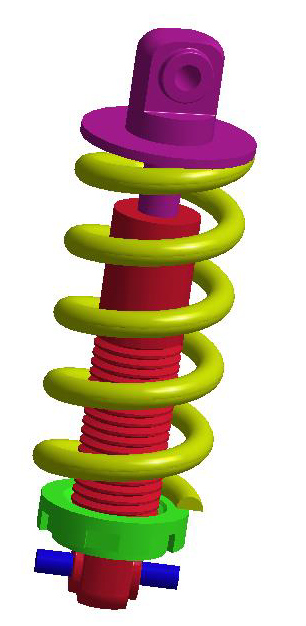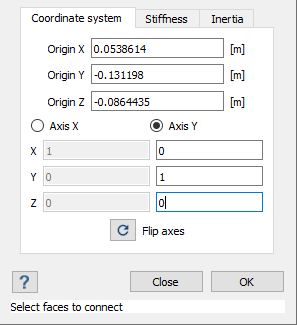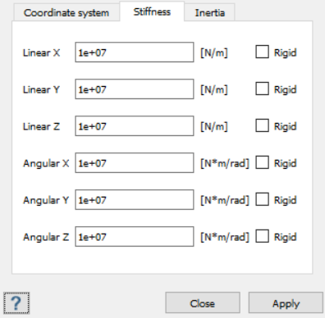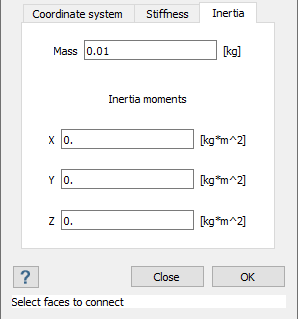SS-T:2030 ブッシング
チュートリアルレベル:中級SimSolidでのブッシングを作成します。
- 目的
- SimSolidは、簡略化されていない形状を使用したパートとアセンブリに対して機能するメッシュレス構造解析を実行しますが、ジオメトリの不完全性に寛容で、数秒から数分で実行を完了します。このチュートリアルでは次の操作を実行します:
- サスペンションアセンブリのブッシングを作成する方法を学びます。
- 特定のサブケースの接触条件を変更する方法を学びます。
- モーダルサブケースと非定常動的サブケースを解いて、結果を確認します。
- モデルの説明
- このチュートリアルには以下のモデルファイルが必要です。
- Bushings.ssp
プロジェクトを開く
- 新しいSimSolidセッションを開始します。
-
メインウィンドウのツールバーでプロジェクトを開く
 をクリックします。
をクリックします。
- プロジェクトファイルを開くダイアログで、Bushings.sspを選択します。
- OKをクリックします。
結合の確認
-
結合ワークベンチで
 (切り離されたパートグループの検索と表示)をクリックします。
切り離されたパートグループがモデルに2つあることを通知する警告メッセージが表示されます。
(切り離されたパートグループの検索と表示)をクリックします。
切り離されたパートグループがモデルに2つあることを通知する警告メッセージが表示されます。図 2. 
- OKをクリックします。
- 切り離されたパートのグループダイアログで、これらのグループを確認します。
- 閉じるをクリックします。
ブッシングの作成
- 結合ワークベンチで を選択します。
-
モデリングウィンドウで、図 3に示すようにフェイスを選択します。
図 3. 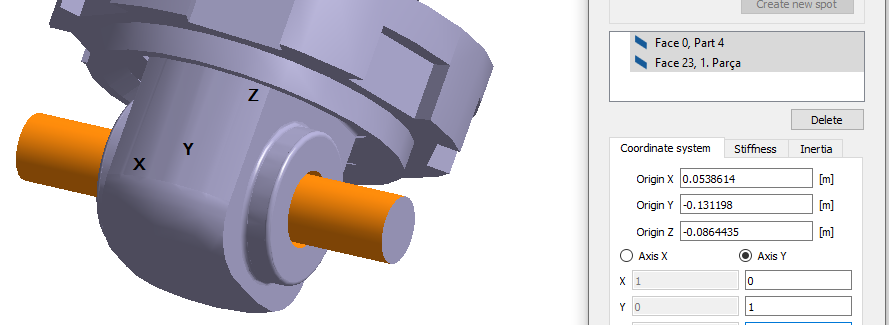
-
方向をグローバル軸に合わせます。
-
並進剛性と回転剛性の値を入力します。
-
ブッシングの質量を入力します。
- OKをクリックします。
接触条件の編集
- モデリングウィンドウで、図 7に表示されたパートを右クリックして選択します。
-
コンテキストメニューで、パート接触条件の確認を選択します。
図 7. 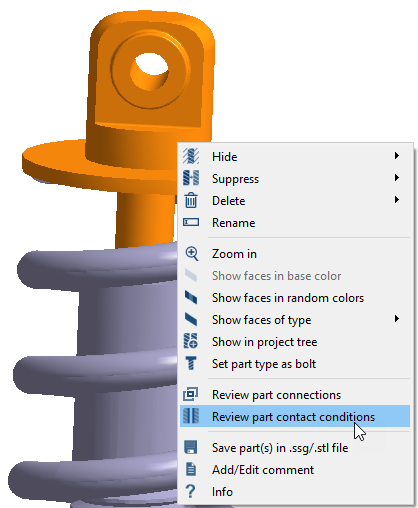
ダイアログが開いて、選択したパートに関連付けられたすべての結合の接触条件が表示されます。 - パート接触条件の確認ダイアログで結合 1を選択します。
-
編集をクリックします。
図 8. 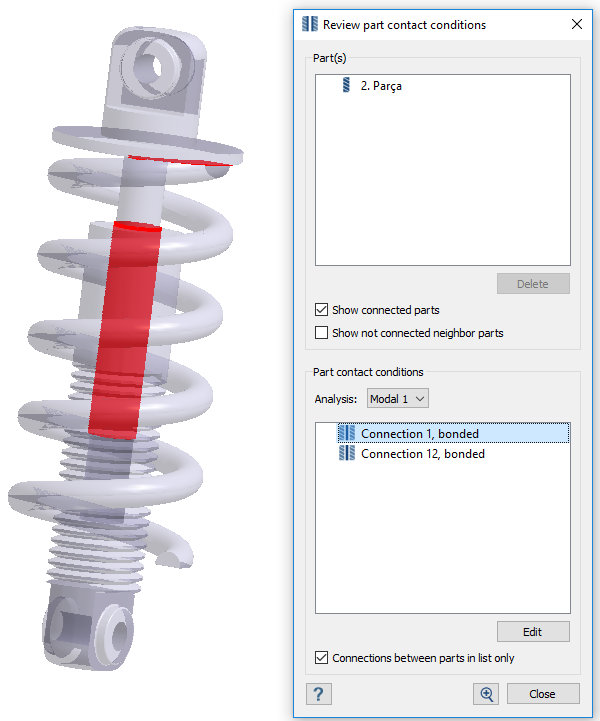
注: 特定の解析の接触条件を編集できるほか、すべての解析の接触条件を一度に編集することもできます。設計スタディに存在する解析が1つのみの場合は、どちらのラジオボタンを選択しても同じです。 -
表示されたダイアログで摩擦のない滑りラジオボタンを選択します。
図 9. 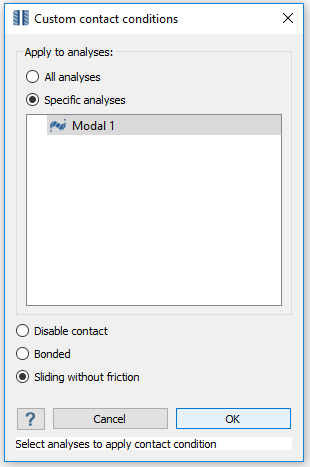
-
OKをクリックします。
プロジェクトツリーの固有値 1 > 接触条件のカスタム設定に新しい接触条件が表示されます。
図 10. 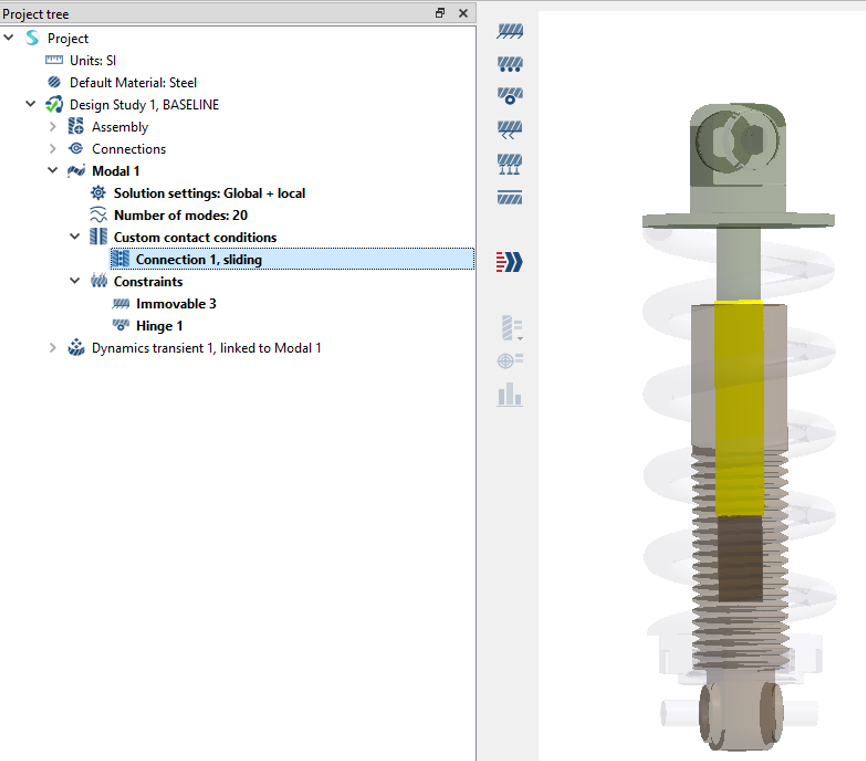
- 閉じるを使用すると、他のすべてのダイアログが閉じます。
設計スタディの実行
- プロジェクトツリーで設計スタディブランチを選択します。
-
すべての解析を実行
 をクリックします。
をクリックします。
- Solver Managerで、すべての解析が選択されていることを確認します。
-
解析をクリックします。
SimSolidによって、この設計スタディのブランチにあるすべての解析が実行されます。終了すると、各解析の結果ブランチがプロジェクトツリーに表示されます。
固有値解析結果の確認
- プロジェクトツリーでModal 1解析ブランチを選択します。
-
解析ワークベンチツールバーで、
 結果プロットをクリックします。
結果プロットをクリックします。
-
変位量を選択します。
凡例ウィンドウが開いてコンタープロットが表示されます。周波数 [Hz]ウィンドウが開いてモードが表示されます。
図 11. 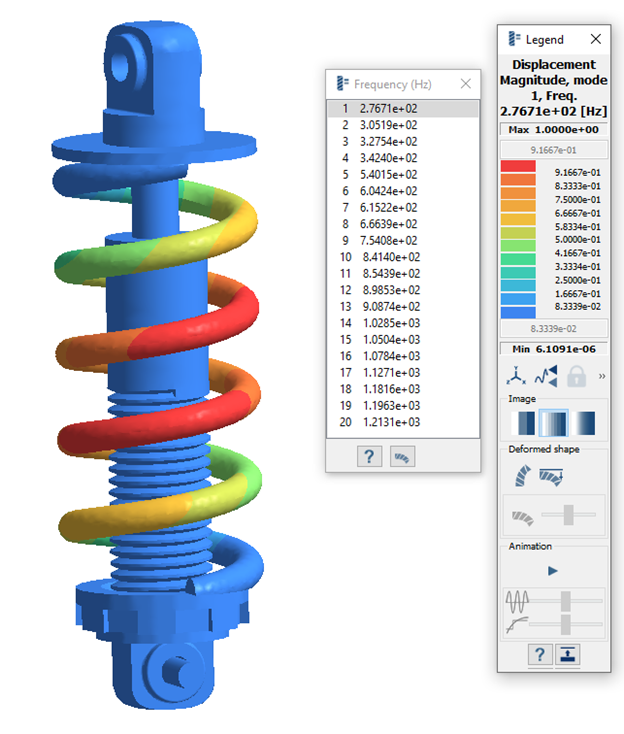
非定常応答解析結果の確認
変位量とフォンミーゼス応力をプロットします。
- プロジェクトツリーでDynamic transient 1, linked to Modal 1解析ブランチを選択します。
-
解析ワークベンチツールバーで、
 結果プロットをクリックします。
結果プロットをクリックします。
-
変位量を選択します。
凡例ウィンドウが開いてコンタープロットが表示されます。時間応答ウィンドウが開きます。
図 12. 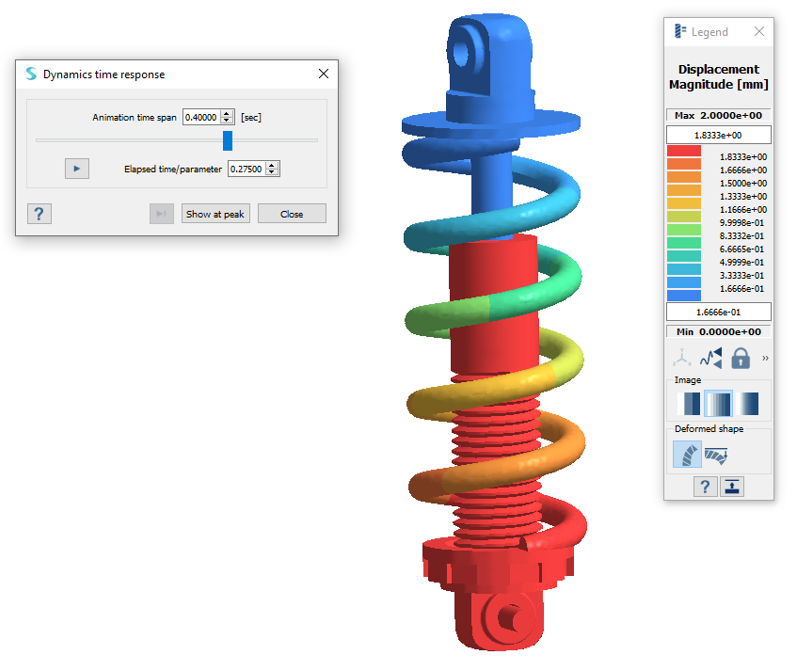
-
解析ワークベンチツールバーで、
 結果プロットをクリックします。
結果プロットをクリックします。
-
フォンミーゼス応力を選択します。
凡例ウィンドウが開いてコンタープロットが表示されます。時間応答ウィンドウが開きます。
図 13.